圖片大掃除 抹掉畫面中的礙眼雜物
當我們拍攝漂亮的風光照片時,我們總喜歡能獲得干凈的畫面。但往往會有很多東西阻礙我們的拍攝,比如行人、護欄、電線桿等等。這些元素會把觀眾的視線從主體上引開,甚至阻擋我們想表達的意境,破壞畫面。
相信不少朋友在外出旅游或者日常拍攝時都遇到過不少類似的情況,好在我們有強大的后期處理工具。利用Photoshop的仿制圖章,我們可以簡單有效地去除畫面上的多余物體,獲得干凈、完美的畫面。
首先我們打開一張需要修改的圖片,電線和電線桿是破壞畫面的主要因素,所以我們先著手去除電線桿(圖1)。

●圖1 圖中的電線、電線桿破壞了畫面的整體效果
第一步:設置仿制工具
點擊圖層調板下部的“創建新圖層”按鈕,將新圖層命名為“電線桿”。在工具欄中選擇仿制圖章工具,選擇大小適中的筆觸和硬度。
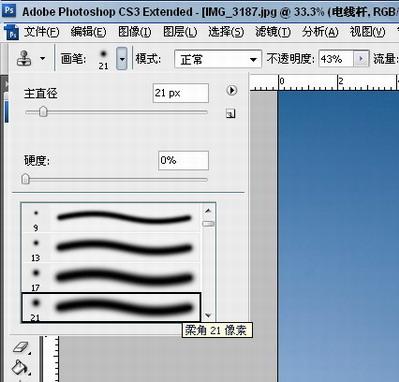
●圖2 選擇合適的筆觸,降低硬度,從而使噴涂的像素與周邊環境能更好地融合
第二步:去除礙眼的電線桿
激活背景圖層,將光標移動到電線桿周圍相近環境上,按住“Alt”鍵單擊鼠標,建立取樣點。按下“Caps Lock”按鈕,此時光標變為十字型,此時取樣點被鎖定。按住鼠標,拖動光標,取樣像素會逐漸覆蓋電線桿。

●圖3 多次取樣,小心噴涂,仿制過程中,需要多次修改,才能獲得較好的效果
第三步:逐步覆蓋
仿制圖章的流量和透明度可以調低一些,反復進行修正,以便于更好地使噴涂點與周圍環境融合。由于是在新圖層上進行取樣覆蓋,新圖層就等于是一個“仿制補丁”,對于不小心多余的噴涂像素,我們只需用橡皮擦擦除即可。
第四步:除去電線
再創建一個新圖層,命名為“電線”,用來隱藏橫貫畫面的電線。對天空取樣,選取適合顏色的天空。由于畫面中天空色彩過渡變化頻繁,需要多次取樣,小心覆蓋。

●圖4 選擇適合顏色的天空作為樣本,逐步去除電線
第五步:收尾工作,獲得最終效果
完成了電線桿和電線的噴涂工作后,畫面變得干凈了很多,對于其它一些你認為不需要的物體,也可利用同樣的方法去除,在這里不一一贅述。最后,選擇污點修復畫筆工具,點擊去除畫面中那些由于傳感器污點產生的斑痕。

●圖5 去除雜物之后,畫面耐看了很多
小結
比較一下處理前后的兩張照片,用Photoshop我們既簡單又方便地制作出了理想狀態下的作品。對于人像拍攝時背景中的一些雜亂物體,我們也可以利用同樣的辦法去除,有興趣的話,你也可以試一試哦!(Elaine)
相關報道:Photoshop小技巧讓黑臉MM變靚顏(圖) 2009-05-07 11:55:09
時尚LOMO效果 美圖秀秀PK Photoshop 2009-05-06 12:04:01
Photoshop文字特效:精美高光流線字 2009-04-16 09:03:00
Photoshop打造婚紗照懷舊風格 2009-04-10 09:38:00
Photoshop摳圖教程:用橡皮擦為美女換背景 2009-04-09 01:00:00
photoshop中將照片變清晰的另類方法 2009-04-08 16:20:00
Photoshop教程:手繪一只漂亮的貓 2009-04-02 16:14:00
Photoshop基礎:運用色階調整灰暗的圖片 2009-04-02 15:45:00
|
|
|
|

